Häufig gestellte Fragen – Frequently Asked Questions (FAQ)
Sehr geehrter Kunde, sehr geehrte Kundin,
unsere Software wird mit viel Liebe und Sorgfalt entwickelt. Wir testen unsere Produkte auf über 15 verschiedenen Systemen.
Eine „Friends & Family“ – Phase rundet das Testprogramm ab.
Dennoch ist es nicht ausgeschlossen, dass eine Störung bei Ihnen auftritt. Die Systeme unserer Kunden sind zu verschiednen und teilweise so komplex, dass es zu Fehlfunktionen kommen kann.
Weiterhin sind auch die Produkte von Microsoft nicht immer fehlerfrei.
Aus diesem Grund gibt es unsere FAQ’s. Sollten Sie dennoch nicht weiterkommen, so kontaktieren Sie uns bitte unverzüglich.
Wir sind für Sie da!
F: Ich erhalte die Fehlermeldung, dass die Datenbank nicht gefunden wird.
A: Bitte installieren Sie die Access-Runtime 2016 (32Bit) von Microsoft. Sie finden die Version auch auf Ihren DLH-Stick unter dem Verzeichnis „Zusatzsoftware“.
F: Warum ist die Software eine 32 Bit Version?
A: Um möglichst alle Windows-Versionen zu unterstützen.
F: Gibt es auch eine 64 Bit Version?
A: Ja, auf Anfrage erhalten Sie gerne die 64 Bit Version.
F: Ich habe mein Kennwort vergessen, was soll ich tun?
A: Da können wir nicht direkt helfen, da es sich um eine lokale Anwendung handelt und keinerlei Passwörter an uns übertragen werden. Bitte installieren Sie in diesem Fall unsere Vorsorge-Software neu und spielen Sie die zuletzt erstellte Datensicherung ein.
F: Läuft die Software auch auf 64 Bit Systemen?
A: Ja.
F: Wie sicher ist das Update bzw. die Updatedatei?
A: Die Update-Datei ist AES 256 Bit verschlüsselt. Wenn Sie ein komplexes Kennwort gewählt haben, ist es nahezu unwahrscheinlich, dass die Datei entschlüsselt werden kann.
F: Gibt es die Software auch für Apple?
A: Ja, der Prototyp ist fertig und die Testphase läuft. Wir gehen davon aus, dass die Software im Okt. 2019 veröffentlicht wird. – Ist vorhanden !
F: Wie erhalte ich die aktuelle Software?
Liegt uns Ihre Einwilligung vor, dass wir Sie kontaktieren dürfen, dann erhalten Sie eine E-Mail und können die Software laden.
Liegt keine Einwilligung vor, zögern Sie bitte nicht, dass Sie uns kontaktieren. E-Mail: info@digitaleserbe.net oder rufen Sie uns an: +49 89 70 99 89 12
F: Kann ich die Software selbst installieren
Ja – Eine kleine Anleitung wird mitgeliefert.
F: Warum aktualisiert sich der DLH-Stick nicht von selbst
Aus Sicherheitsgründen. Die Software ist grundsätzlich mit einem Schreibschutz versehen. Weiterhin wollen wir keine direkte Internetverbindung aufbauen, um den DLH-Stick und Ihre Daten zu schützen.
FAQ – ENDE
Setupfehler:…Office 16 Click-to-Run Extensibility…
Diese sieht wie folgt aus:
- Über das Windows Startmenü => Ausführen öffnen (alternativ WIN-Taste + R)
- In das Ausführen Feld „installer“ (ohne Anführungzeichen) eingeben und auf OK klicken.
- Nun öffnet sich das Windows Installer Verzeichnis. Diese Verzeichnis ist im Explorer unter anderem auch unter „%windir%/installer“ zu finden.
- Jetzt die Ordneransicht auf „Details“ stellen und mit der rechten Maustaste auf eine der Spalten klicken.
- Im Menü „Weitere…“ anklicken und in der Auswahl einen Haken bei „Betreff“ setzen. (Unter Windows 7 heißt der Eintrag „Thema„)
- Danach sollte die neue Spalte „Betreff“ im Explorer sichtbar sein. Diese nun etwas breiter ziehen, damit man den ganzen Text lesen kann.
- Hier nun nach Dateien suchen die in der Spalte Betreff „Office 16 Click-to-Run…“ oder „Office 15 Click-to-Run…“ stehen haben. Dies kann, je nach vorinstallierter Office Version variieren.
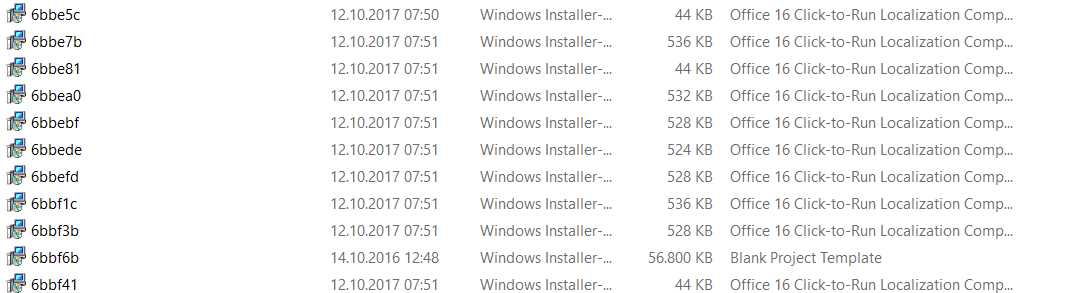
- Sind diese Dateien nun alle gefunden, müssen diese deinstalliert werden. Dazu die Dateien einfach nacheinander mit der rechten Maustaste anklicken und „Deinstallieren“ auswählen.

- Es erscheint ein kurzer Bestätigungs- Dialog mit der Frage ob ma die Datei wirklich deinstallieren will. Diesen einfach mit „Ja“ bestätigen und danach mit der nächsten Datei fortfahren.
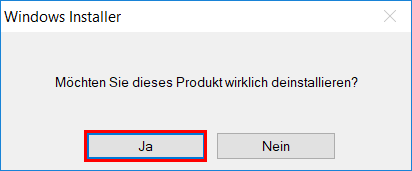
Sind diese Schritte erledigt und alle Office Click to Run Extensibility Dateien vom System gelöscht sollte sich auch das zuvor fehlgeschlagene Paket installieren lassen. Sollte es dennoch zu Probleme bei der Installation zusätzlicher Office Komponenten kommen, sollte man überprüfen ob die zu installierende Komponente die selbe Bit-Version wie die bereits installierte Microsoft Office Version hat.
Frage: Access Runtime 2010 läßt sich nicht installieren
Öffnen Sie das Programm im Administratormodus (Rechtsklick auf Setup.exe)
Frage: Office 365 und Access Runtime 2016. Das Installationsprogramm zeigt, dass es nicht geht
Es kann zu Herausforderungen kommen, wenn Sie Office 365 und danach Access-Runtime 2016 installieren wollen. Microsoft hat das Thema erkannt und in Internet Lösungswegs skizziert. Wir wollen Sie hier nicht alleine lassen! Kontaktieren Sie uns, wenn Sie damit nicht zurecht kommen. Die Ursache entsteht aus einem Mix der Online- und Offline Installationen.
Frage: Warum verwenden Sie die Access?
Das Produkt wird von Microsoft (MS) gehegt und gepflegt. Somit erhalten Sie auch Sicherheitsupdates und Funktionserweiterungen von MS direkt, wenn ein Fehler auftaucht. Weiterhin passen die Produkte besser zusammen. Sollte es ein Update von Windows 10 geben, so profitieren Sie davon, dass dieses Update (meist) fehlerfrei läuft.
Frage: Ich kann die persönlichen Daten von nur einer Person pflegen
Das ist richtig. Der Stick ist personalisiert. Dennoch überlegen wir, ob mit der Version 2.0 (Windows) und Version 1.5 (MacOS) ein weiterer Familienangehöriger eingepflegt werden kann.
Frage: Beim Ausdruck sind auch die Kennwörter ersichtlich
Das ist so gewollt. Nur der Benutzername hilft nicht, dass Sie jemand vertreten kann. Da es aber der Wunsch vieler Kunden ist, werden wir in Version 2.0 (Windows) die Option anbieten, dass keine Kennwörter mehr ausgedruckt werden


